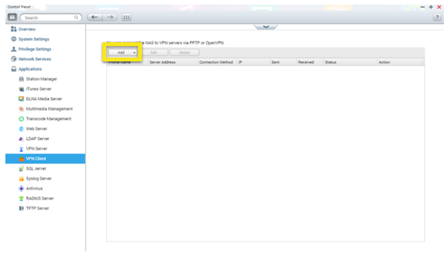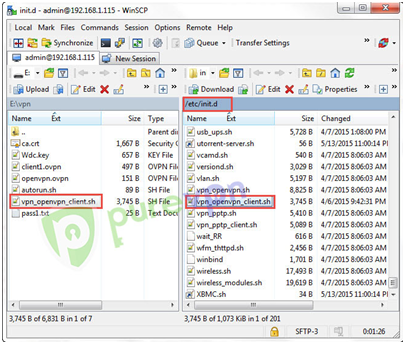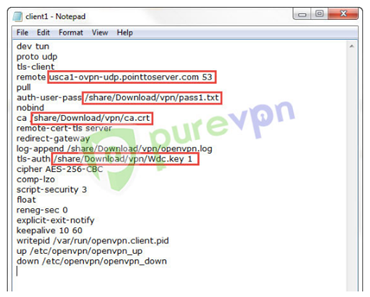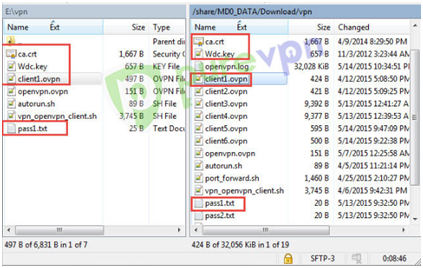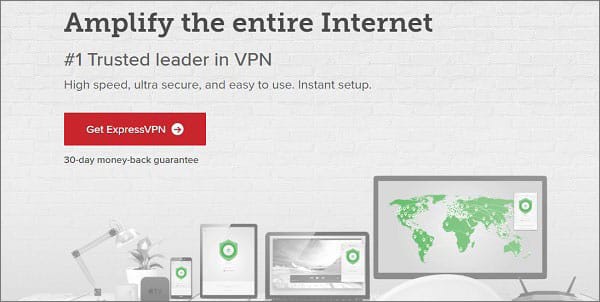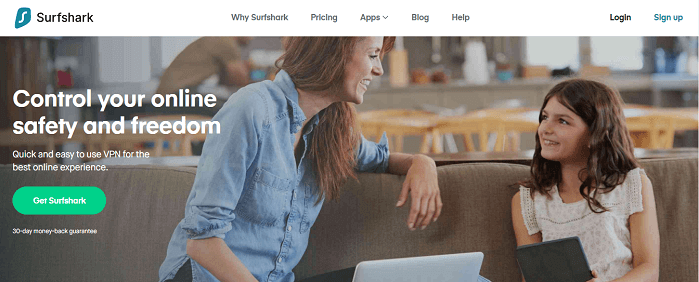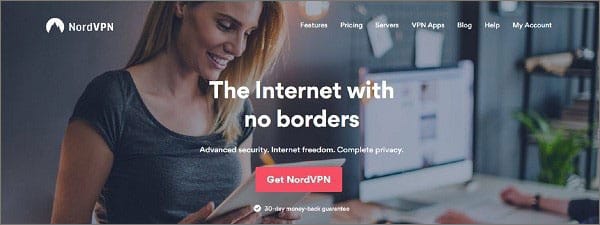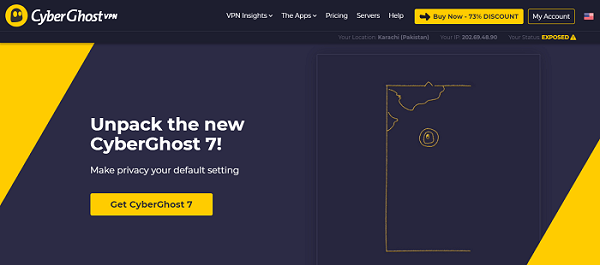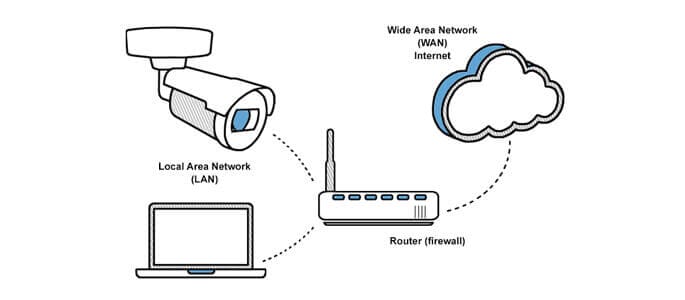QNAP VPN Einrichtungsanleitung: Verbessern Sie Ihre NAS-Datensicherheit
QNAP ist ein NAS-Gerät (Network-Attached Storage). Natürlich sollten Sie investieren, um Ihre Datenbestände vor der Bedrohung durch Cyberkriminelle, Hacker und dergleichen zu schützen.
Aber noch wichtiger ist, dass es Sicherheitslücken in QNAP gibt, und ich hatte das Pech, auf diese zu stoßen.
Ich lade fast täglich viele 4k-Videos und hochauflösende Videos herunter, also habe ich ein QNAP TS-351 für meine digitalen Speicheranforderungen gekauft. Es ist ein ziemlich gutes Gerät und ich war vollkommen zufrieden damit.
Aber meine Freude währte nicht lange. Nur ein paar Tage nach meinem Kauf konnte ich mich überhaupt nicht am Gerät anmelden. Also suchte ich im Internet nach Antworten, was auch immer los war.
Nachdem ich ein wenig herumgegoogelt hatte, stellte ich fest, dass es mehrere Schwachstellen in der QNAP-Endpunkt-API gab.
Von diesem Tag an habe ich Frontline-Software installiert, um meiner Datensicherheit Schutzschichten wie Antivirenprogramme und VPNs hinzuzufügen.
In diesem Artikel werde ich mich ausschließlich auf Top-VPNs und ihre Bedeutung für QNAP-Geräte konzentrieren.
Was ist QNAP und wofür wird es verwendet?
Bevor wir uns mit den Schritten zur Einrichtung des QNAP-VPN-Dienstes befassen, sollte ich Ihnen einen kurzen Überblick über QNAP geben.
QNAP ist ein taiwanesisches Unternehmen, das Network Attached Storage (NAS)-Lösungen anbietet. Sie bieten leistungsstarke Geräte für den Heim- und Unternehmensgebrauch.
Ihre Geräte bestehen in der Regel aus einer oder mehreren Festplatten und sind rund um die Uhr mit dem Internet verbunden.
Da diese Geräte immer mit dem Internet verbunden sind, fungieren QNAP-Geräte als Backup-Hub.
Stellen Sie es sich wie eine externe Festplatte vor, auf die Sie überall zugreifen können und die Sie nicht einmal mit sich herumtragen müssen.
Das Ergebnis ist eine allgegenwärtige Lösung, die von QTS NAS OS unterstützt wird und alle Ihre wertvollen Dateien wie Fotos, Videos, Musik und alles dazwischen aus der Ferne speichern kann.
Um weiter zu erklären, wozu QNAP in der Lage ist, liste ich unten einige seiner Anwendungsfälle auf.
- Sichern Sie Ihre wertvollsten und wertvollsten digitalen Dateien.
- Geben Sie Dateien nahtlos frei und arbeiten Sie mit einem Schnellzugriffslink zusammen.
- Erweitern Sie mühelos Ihren Speicherplatz.
- Greifen Sie auf Dateien zu und speichern Sie sie an einem zentralen Speicherort.
- Greifen Sie von überall auf der Welt remote und sicher auf alle Ihre Dateien zu.
Schritt-für-Schritt-Methode zum Einrichten von VPN auf QNAP
Obwohl die Einrichtung eines QNAP-VPN-Clients zunächst etwas kompliziert erscheint, habe ich unten einen Schritt-für-Schritt-Installationsprozess erstellt, der Ihnen hilft, VPN QNAP in Sekundenschnelle zu installieren.
Bevor wir jedoch mit dem QNAP VPN-Tutorial beginnen, müssen Sie die folgenden Dateien herunterladen.
Hinweis: Für unser QNAP-VPN-Setup haben wir PureVPN ausgewählt, wir würden jedoch ExpressVPN empfehlen, da es in Bezug auf die Leistung sehr sicher ist.
So richten Sie VPN auf dem QNAP NAS ein:
1- Greifen Sie auf Systemsteuerung > Anwendungen zu und tippen Sie auf VPN-Client
2- Tippen Sie im VPN-Client auf die Schaltfläche Hinzufügen und wählen Sie OpenVPN
3- Als nächstes wird Ihnen ein VPN-Verbindungsfenster angezeigt, in dem Sie die folgenden Details eingeben müssen:
Profilname: PureVPN
Serveradresse : Geben Sie die Serveradresse des gewünschten Standorts ein. Sie finden es in QNAP OpenVPN-Dateien
Server Port: UDP 53 (Bei TCP wählen Sie Port 80)
Benutzername: Wie vom VPN-Anbieter bereitgestellt
Passwort: Wie vom VPN-Anbieter bereitgestellt
Verschlüsselung: Hoch (AES 256 Bit)
Zertifikat: Tippen Sie auf „Durchsuchen” und wählen Sie „ca.crt” aus den Download-Konfigurationsdateien aus
Kontrollkästchen: Aktivieren Sie die Optionen „Standard-Gateway im Remote-Netzwerk verwenden” und „Verbindung wiederherstellen, wenn die VPN-Verbindung unterbrochen wird”.
Klicken Sie anschließend auf Übernehmen. Die neu erstellte VPN-Verbindung wird in der Liste angezeigt. Wir sind jedoch noch nicht fertig, da Sie einige Dateien auf das NAS kopieren müssen.
4- Navigieren Sie zur Systemsteuerung, wählen Sie Telnet/SSH und klicken Sie auf Übernehmen. Stellen Sie sicher, dass Sie „SSH-Verbindung zulassen”, „SFTP aktivieren” aktivieren, die Portnummer auf „22″ setzen und fortfahren, indem Sie auf Übernehmen klicken
5- Greifen Sie auf WinSCP zu, wählen Sie das Protokoll als SFTP und geben Sie die restlichen Details wie folgt ein:
Hostname: Legen Sie die IP-Adresse Ihres QNAP NAS fest
Portnummer: 22
Benutzername: Administrator
Passwort: Geben Sie das bereitgestellte Passwort ein
Klicken Sie auf Login und navigieren Sie zu /etc/init.d
6- Als nächstes müssen Sie die Datei vpn_openvpn_client.sh auf NAS „/etc/init.d” kopieren, wie im Bild unten gezeigt:
Hinweis: Sie müssen diese Datei bei jedem NAS-Neustart kopieren. Außerdem müssen Sie die Dateien ca.crt, Wdc.key, client1.ovpn und pass1.txt in demselben Verzeichnis abgelegt haben, wie im obigen Screenshot gezeigt.
- Ändern Sie nun die Dateien client1.ovpn und pass1.txt, indem Sie Benutzername, Passwort und Serveradresse eingeben, wie von PureVPN QNAP bereitgestellt. Ganz zu schweigen davon, dass Sie die Serveradresse in den OpenVPN-Dateien finden, die Sie zuvor heruntergeladen haben
8- Als nächstes müssen Sie einen Ordner im NAS erstellen, um die Dateien clien1.ovpn, pass1.txt, ca.crt und Wdc.key zu speichern. Dafür haben wir den Pfad /share/Download/vpn/ erstellt.
Wenn Sie fertig sind, können Sie bestimmte Dateien wie unten gezeigt über WinSCP oder den Dateimanager in den QNAP NAS-Ordner ziehen und dort ablegen:
9- Gehen Sie schließlich zu Anwendungen> VPN-Client, wählen Sie PureOVPN-Profil und tippen Sie auf Verbinden
Bei erfolgreicher Verbindung wird Ihre Netzwerkkommunikation geschützt und sicher gegen alle Widrigkeiten der Cyberwelt.
Bestes VPN für QNAP
Die Aufgabe, ein geeignetes VPN für QNAP NAS-Geräte auszuwählen, ist einfach, erfordert jedoch eine detaillierte Recherche. Das bedeutet, dass Sie verschiedene Attribute durchgehen müssen, die jeden VPN-Dienst ideal für QNAP-Netzwerkspeichergeräte machen.
Sie können diese Faktoren wie starke Verschlüsselungsstufe, Zero-Logging-Richtlinie, Internet-Kill-Switch, Schutz vor DNS-Lecks und andere berücksichtigen. Auf diese Weise können Sie Ihr QNAP NAS mit VPN durch luftdichten Schutz schützen.
Hier ist die Liste der VPN-Dienste, die besteht aus:
1 ExpressVPN – Ein Offshore-VPN für QNAP-Benutzer
ExpressVPN ist ein VPN-Dienst, der seine Dienste derzeit über mehr als 3000 Server weltweit anbietet. Die Marke existiert daher in 94 Ländern der Welt; Sie können sich sofort mit jedem Server Ihrer Wahl verbinden. Darüber hinaus können Sie die QNAP ExpressVPN-Kompatibilitätsfunktion auf verschiedenen Geräten auf einer anderen Ebene erleben.
Vorteile von ExpressVPN
- Bietet Benutzern eine 30-tägige Geld-zurück-Garantie
- Bietet einen 256-Bit-Verschlüsselungsvorteil auf Militärniveau
- Bietet effizienten Kundensupport für bestehende und neue Abonnenten
Nachteile von ExpressVPN
- Bietet Benutzern teure Preispläne
Um mehr über ExpressVPN zu erfahren, sehen Sie sich hier unseren umfassenden ExpressVPN-Test an.
2 Surfshark – Ein ultragünstiges VPN für QNAP-Benutzer
Surfshark ist ein superstarker und dennoch supergünstiger VPN-Dienst. Es operiert von den Jungferninseln und bietet ultrasichere QNAP-Apps. Abgesehen von der Kompatibilität mit QNAP bietet Surfshark leistungsstarke Verschlüsselung und jede Menge Anonymität für Funktionen, die Ihre wertvollsten persönlichen Daten sicher und geschützt halten.
Vorteile von Surfshark VPN
- Über 3200 Server in über 60 Ländern
- Benutzerfreundliches Bedienfeld
- Supersicher
- 24/7 Kundensupport
Nachteile von Surfshark VPN
- Wenige Server
3 NordVPN – kostenloses Test-VPN für QNAP-Benutzer
NordVPN stellt über 5000 Server in über 60 Ländern weltweit bereit. Darüber hinaus bietet der in Panama ansässige Dienst benutzerfreundliche Apps, die Sie sofort auf Ihren QNAP NAS-Geräten installieren können. Ebenso können Sie eine umfassende Liste von Funktionen abrufen, mit denen Sie Ihre Online-Standorte von überall aus fälschen können.
Vorteile von NordVPN
- Über 5500 Server in über 60 Ländern
- 30 Tage Geld-zurück-Garantie
- Bietet 24/7 365 Tage Live-Chat-Support-Funktion
Nachteile von NordVPN
- Bietet keine Dienstleistungen auf den Philippinen an
Das könnte Ihnen auch gefallen: NordVPN vs ExpressVPN Analogie 2022
4 PureVPN – Nahtloses QNAP-VPN für Benutzer
PureVPN ist auf einer anderen Ebene mit den NAS-Geräten von QNAP kompatibel. Durch mehr als 6500 Server können Sie Ihre Online-Privatsphäre problemlos auf QNAP NAS-Geräten schützen. Darüber hinaus können Sie die großzügige 31-tägige Geld-zurück-Garantie in Anspruch nehmen, um die Leistung der Marke auf Ihren gewünschten Betriebssystemen zu erleben.
Vorteile von PureVPN
- Bietet über 6500 Server in über 141 Ländern
- Bietet eine auffällige 31-tägige Geld-zurück-Garantie
- Verfügt über eine effiziente 256-Bit-Verschlüsselung nach Militärstandard
Nachteile von PureVPN
- Bietet Benutzern einen kostenpflichtigen Testvorteil
5 CyberGhost – Multitasking-VPN für QNAP-Benutzer
CyberGhost ist ein supergünstiges VPN, das zufällig mit QNAP kompatibel ist. Es bietet über 6000 Server in 60 Ländern auf der ganzen Welt. CyberGhost ist außerdem extrem sicher und bietet leistungsstarke Verschlüsselung, Kill-Switch, Split-Tunneling und unzählige andere Funktionen, die speziell auf den Datenschutz ausgerichtet sind.
Vorteile von CyberGhost
- Über 6.000 Server in 90 Ländern
- Erschwingliche Pläne
- Keine Protokolle
- Starke Verschlüsselungsstandards
Nachteile von CyberGHost
- Wenige negative Bewertungen im Internet
QNAP VPN-Server
Mit VPN können Sie über sichere Verbindungen auf Netzwerkressourcen und -dienste über ein öffentliches Netzwerk zugreifen. Ebenso bietet QNAP NAS einen VPN-Dienst, der es Benutzern ermöglicht, ihre Ressourcen auf ihren NAS-Geräten über verschiedene Tunneling-Protokolle zu nutzen.
Diese verschiedenen Protokolle sind das Layer2-Tunneling-Protokoll (L2TP) über IPsec (L2TP/IPsec), das Punkt-zu-Punkt-Tunneling-Protokoll (PPTP) und auch das OpenVPN-Protokoll. Auf diese Weise können QNAP NAS-Benutzer sofort Sicherheit und Anonymität der nächsten Stufe erhalten.
Hier ist die Liste der Schritte, die Sie befolgen können, um Ihre Mission zu erfüllen:
- Vorbereitung
- Aktivieren Sie L2TP/IPsec, PPTP oder OpenVPN
- Fügen Sie einen neuen VPN-Benutzer hinzu
- Aktivieren Sie die automatische Routenkonfigurationsfunktion
Vorbereitung
- Sie müssen über eine ordnungsgemäße Internetverbindung verfügen
- L2TP/IPsec-unterstützte QTS-Version 4.2.0 oder höher ist erforderlich
- Der VPN-Server, der VPN-Client und die L2TP/IPsec-VPN-Dienste sind in eine App „QVPN-Dienst” eingebettet, die Sie im App Center auf Ihr NAS herunterladen können
L2TP/IPsec
Es ist nicht zu leugnen, dass L2TP (Layer Two Tunneling Protocol) eine Kombination aus Point-to-Point Tunneling Protocol (PPTP) und L2F (Layer 2 Forwarding) ist. Das besagte Protokoll befürwortet die Anwendung verschiedener Protokolle.
Die Kombination aus L2TP und IPsec bietet Online-Schutz und Anonymität der nächsten Stufe. Darüber hinaus ist es mit verschiedenen Betriebssystemen kompatibel. So können Sie das L2TP/IPsec-Protokoll aktivieren:
- Im App Center können Sie nach L2TP/IPsec suchen und es zu Ihrem NAS hinzufügen
- Nachdem Sie die Installationsaufgabe ausgeführt haben, sollten Sie zur Systemsteuerung gehen
- Über Systemsteuerung > Anwendungen > VPN-Server > VPN-Servereinstellungen
- Aktivieren Sie den L2TP/PPTP-VPN-Server, wählen Sie L2TP/IPsec und gehen Sie zu den Konfigurationseinstellungen
- Über den VPN-Client-IP-Pool sollten Sie die Start- und End-IP-Adressen eingeben
- Sie sollten auch den vorinstallierten Schlüssel, die maximale Anzahl von Clients und die Authentifizierung eingeben und eine Netzwerkschnittstelle auswählen
- Sie sollten den DNS-Server manuell angeben und auch die DNS-Server-IP für VPN-Clients erwähnen
PPTP
Um PPTP (Point-to-Point Tunneling Protocol) zu aktivieren, sollten Sie die folgenden Schritte ausführen:
- Über Systemsteuerung > Anwendungen > VPN-Server > VPN-Servereinstellungen > L2TP/PPTP-VPN-Server aktivieren und „PPTP” auswählen und zu den Konfigurationseinstellungen gehen
- Über den VPN-Client-IP-Pool sollten Sie die Start- und End-IP-Adressen eingeben
- Sie sollten auch die maximale Anzahl von Clients, die Authentifizierung und eine Netzwerkschnittstelle auswählen
- Sie sollten den DNS-Server manuell angeben und auch die DNS-Server-IP für VPN-Clients erwähnen
OpenVPN
Sie können OpenVPN aktivieren, indem Sie die folgenden Schritte ausführen:
- Über Systemsteuerung > Anwendungen > VPN-Server > VPN-Servereinstellungen > L2TP/PPTP-VPN-Server aktivieren, OpenVPN-Server aktivieren und zu den Konfigurationseinstellungen gehen
- Über den VPN-Client-IP-Pool sollten Sie die Start- und End-IP-Adressen eingeben
- Wählen Sie das OpenVPN-Transportprotokoll, indem Sie UDP oder TCP auswählen
- Sie sollten auch die maximale Anzahl von Clients, die Authentifizierung und eine Netzwerkschnittstelle zusammen mit der Verschlüsselungsmethode auswählen
- Sie sollten auch eine Redirect-Gateway-Option auswählen und auch die komprimierte VPN-Link-Option aktivieren
- Sie sollten den DNS-Server manuell angeben und auch die DNS-Server-IP für VPN-Clients erwähnen
Fügen Sie einen neuen VPN-Server hinzu
So können Sie einen neuen VPN-Server hinzufügen, nachdem Sie die angegebenen Schritte ausgeführt haben:
- Über Systemsteuerung > Anwendungen > VPN-Dienst > VPN-Client-Verwaltung > VPN-Benutzer hinzufügen und wählen Sie den Verbindungstyp entsprechend aus
Richten Sie eine Portweiterleitung auf Ihrem Router ein
Sie können die PPTP-Portweiterleitung auf Ihrem Router einrichten, indem Sie die folgenden Schritte ausführen:
- Sie sollten den NAT-Router öffnen, wenn sich Ihr QNAP NAS hinter dem NAT-Router befindet
- Leiten Sie diese QNAP-VPN-Ports an die feste LAN-IP des NAS weiter, die Funktion wird auf verschiedenen Routern aufgerufen
- Sie können auch Ihre WAN-IP verwenden, um sich mit Ihrem QNAP NAS zu verbinden
So können Sie ganz einfach einen QNAP NAS VPN-Server einrichten.
Warum brauchen Sie überhaupt ein VPN für QNAP?
Jetzt fragen Sie sich vielleicht, warum um alles in der Welt Sie überhaupt ein VPN für QNAP brauchen, und das ist vollkommen verständlich.
Technisch gesehen müssen Sie QNAP VPN nicht einrichten. Sie müssen Ihre Daten auch nicht ab und zu sichern, tun es aber trotzdem, warum…?
So wie Sie Ihre wertvollen Daten nicht verlieren möchten, möchten Sie nicht, dass Hacker Ihre wertvollen digitalen Dateien in die Finger bekommen.
Hier kommt ein VPN QNAP ins Spiel.
Glücklicherweise unterstützen die meisten NAS-Geräte heutzutage die VPN-Integration und die NAS-Geräte von QNAP sind da keine Ausnahme.
Tatsächlich können Sie mit QNAP für ultimative Sicherheit sogar mehr als einen beliebten VPN-Client gleichzeitig einrichten.
Häufig gestellte Fragen
QNAP-Geräte (Network-Attached Storage) verwenden das EXT3 zusammen mit dem Journaling-Dateisystem. Diese Art von Dateisystem wird normalerweise in Diensten verwendet. Dieses Dateisystem bietet im Vergleich zu NTFS oder FAT viel bessere Dateispeicher- und Fragmentierungsmethoden.
Das Zurücksetzen eines QNAP-Geräts ist ziemlich einfach. Alles, was Sie tun müssen, ist, die Reset-Taste etwa 10 Sekunden lang gedrückt zu halten, bis Sie zwei deutliche Pieptöne hören. Das war's, Ihr QNAP-Gerät wird sich jetzt selbst auf die Werkseinstellungen zurücksetzen.
Das Zurücksetzen des Passworts Ihres QNAP-Geräts auf die Standardeinstellungen ist ziemlich einfach. Alles, was Sie tun müssen, ist die Reset-Taste etwa 3 Sekunden lang gedrückt zu halten oder bis Sie einen einzelnen Piepton hören. Das war's, Ihr Passwort ist jetzt auf admin eingestellt, was das Standardpasswort für QNAP NAS-Geräte ist.
Genau wie bei den meisten VPNs werden Sie manchmal auf einige Schluckauf stoßen. Der beste Weg, um Probleme im Zusammenhang mit VPN zu lösen, besteht darin, sich so schnell wie möglich an den Support zu wenden.
Einpacken!
Ohne Zweifel ist QNAP ein Symbol für hochwertige Netzwerkprodukte und digitale Dienste. Verschiedene Vorfälle haben jedoch bereits bewiesen, dass keine Hardware, einschließlich QNAP NAS, vor globaler Überwachung, fünf Augen, der NSA-Gleichungsgruppe und sogar Hackern sicher ist.
Vor diesem Hintergrund sind Sie selbst für die Wahrung Ihrer Privatsphäre verantwortlich. Verwenden Sie eines der besten in diesem Blog erwähnten QNAP-VPNs, um Dateien weltweit zu speichern, freizugeben und darauf zuzugreifen, ohne sich um etwas kümmern zu müssen.
Und stellen Sie sicher, dass Sie die Einrichtung des QNAP VPN-Clients genau wie oben in dieser Anleitung beschrieben befolgen, um Probleme zu vermeiden.